Jeff Johnson ist der Held dahinter StopTheMadness, Link-Unshortener, und andere unverzichtbare Browser- und Social-Media-Dienstprogramme, mit denen Sie die Versuche von Websites, die Kontrolle über Ihre Cursor, Maus und Strg-Klick zu übernehmen, außer Kraft setzen und abwehren können. (Ich habe StopTheMadness gegeben 5 von 5 Sternen in einer Mac Gems-Rezension im letzten Jahr.)
Aber was hat er in letzter Zeit für uns getan? Er hat herausgefunden, wie man das reibungslose Scrollen deaktivieren kann, eine überraschende Funktion, die Apple in Safari 16.4 für macOS hinzugefügt hat. Falls Sie es noch nicht bemerkt haben: Bei dieser Version von Safari führt das Drücken und Loslassen des Abwärts- oder Aufwärtspfeils auf einer Safari-Seite dazu, dass die Seite kontinuierlich gescrollt wird, bis Sie auf eine Taste tippen oder eine Maus verwenden, um die Kontrolle wiederzugewinnen. Die Veränderung ist verblüffend. Wer hat danach gefragt? Warum sollte man es mitten im Stream einführen? Und die größte Frage überhaupt: Warum gibt es kein Kontrollkästchen zum Deaktivieren?
Johnson hat einen mehrstufigen Vorgang zur Behebung dieses Problems dokumentiert. Du kann seinen kurzen Beitrag lesen Oder diese ausführlichere Schritt-für-Schritt-Anleitung finden Sie hier, wenn Sie mit dem Debug-Modus und dem Terminal von Safari nicht vertraut sind.
Auf einen Blick
- Zeit bis zur Fertigstellung: 5 Minuten
- Erforderliche Tools: macOS, die Terminal-App
- Benötigte Materialien: Safari 16.4
Systemeinstellungen/Präferenzen
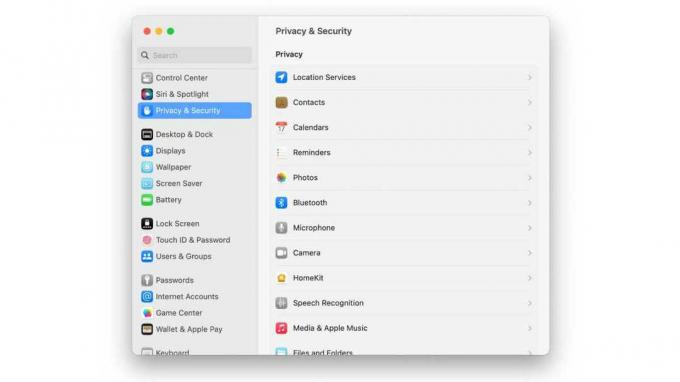
Gießerei
macOS Ventura: Offen > Systemeinstellungen > Datenschutz& Sicherheit und gehen Sie zum Abschnitt „Datenschutz“ (siehe oben).
macOS Monterey und älter: Offen > Systemeinstellungen > Sicherheit & Privatsphäre und klicken Sie auf Privatsphäre Abschnitt, um ihn zu öffnen.
Vollständiger Festplattenzugriff
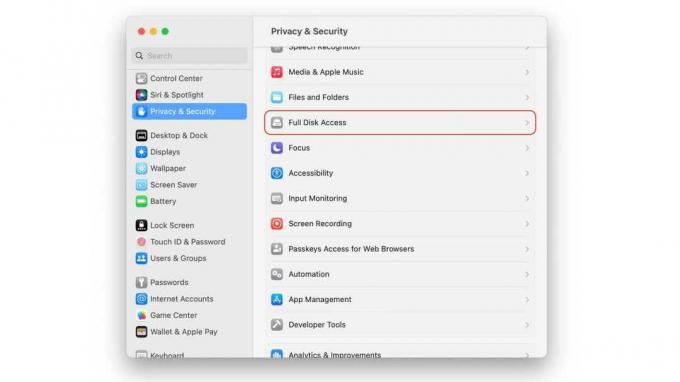
Gießerei
macOS Ventura: Klicken Vollständiger Festplattenzugriff (oben gezeigt).
macOS Monterey und älter: Wählen Vollständiger Festplattenzugriff in der linken Spalte. Klicken Sie unten links im Einstellungsfenster auf das Schlosssymbol und authentifizieren Sie sich mit Touch ID, Ihrem Passwort oder einer Uhr.
Terminal aktivieren
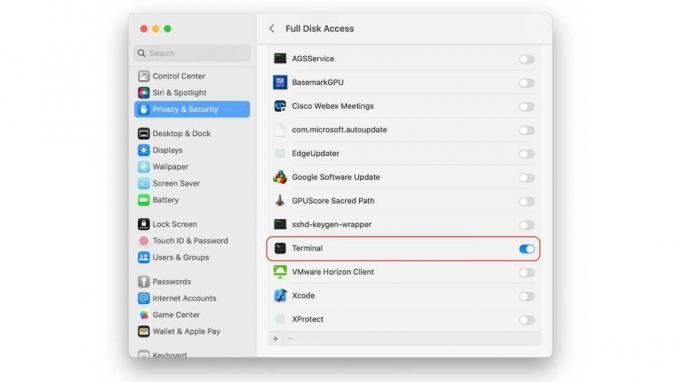
Gießerei
macOS Ventura: Suche Terminal im Hauptfenster und schalten Sie den Schalter ein (siehe oben). Nachdem Sie den Schalter umgelegt haben, müssen Sie einen Administrator-Benutzernamen und ein Passwort eingeben.
macOS Monterey und älter: Im Hauptbereich des Fensters sehen Sie eine Liste der Apps. Klicken Sie auf die Schaltfläche „+“ und navigieren Sie zu Anwendungen > Dienstprogramme. Dort sollten Sie die Terminal-App finden. Wählen Sie das Terminal-Symbol aus und klicken Sie dann auf Offen Taste.
Schließen Sie die Systemeinstellungen/Präferenzen.
Aktivieren Sie das Safari-Debug-Menü
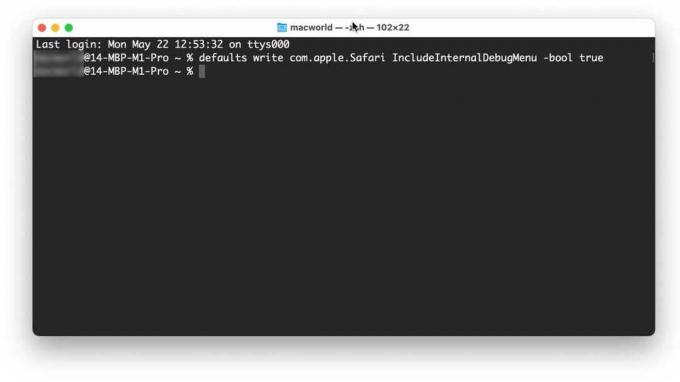
Gießerei
Sowohl macOS Ventura und Monterey:
- Beenden Sie Safari, wenn es geöffnet ist.
- Starten Sie die Terminal-App (sie befindet sich unter Anwendungen > Dienstprogramme).
- Kopieren Sie den genauen Text unten als einzelne Zeile, fügen Sie ihn an der Eingabeaufforderung in das Terminal ein und drücken Sie die Eingabetaste:
Standardwerte schreiben com.apple. Safari IncludeInternalDebugMenu -bool true
Safari-Debug-Einstellung
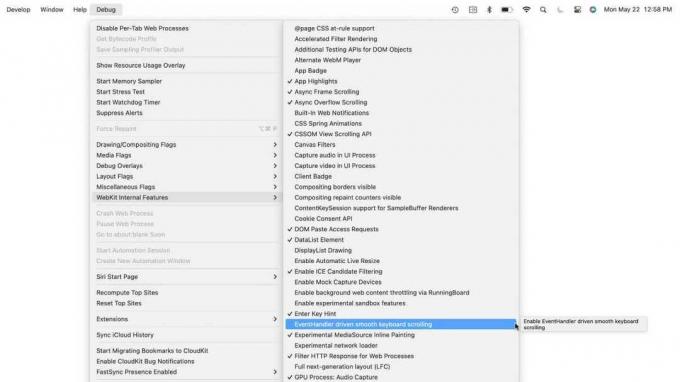
Gießerei
Sowohl macOS Ventura und Monterey:
- Beenden Sie das Terminal und starten Sie Safari.
- Wählen Sie im neuen Debug-Menü, das angezeigt wird, die Option aus Debug > Interne WebKit-Funktionen > EventHandler-gesteuertes reibungsloses Scrollen der Tastatur. Es sollte mit einem Häkchen angezeigt werden. Wenn Sie es also auswählen, wird das Häkchen entfernt und die Option deaktiviert.
Wenn Sie das Safari-Debug-Menü aktivieren, bleibt es auch dann aktiviert, wenn Sie die Einstellung für sanftes Scrollen auf der Tastatur anpassen. Wenn Sie das Debug-Menü entfernen möchten, wiederholen Sie Schritt 4, kopieren Sie jedoch stattdessen diesen Befehl, fügen Sie ihn in das Terminal ein und drücken Sie die Eingabetaste:
Standardwerte schreiben com.apple. Safari IncludeInternalDebugMenu -bool false
Vielen Dank an Johnson für die Aufdeckung eines verborgenen Geheimnisses, das ein Safari-Kontrollkästchen sein sollte!
Fragen Sie Mac 911
Wir haben eine Liste der Fragen zusammengestellt, die uns am häufigsten gestellt werden, zusammen mit Antworten und Links zu den Rubriken: Lesen Sie unsere Super-FAQ um zu sehen, ob Ihre Frage abgedeckt ist. Wenn nicht, sind wir immer auf der Suche nach neuen Problemen, die es zu lösen gilt! Senden Sie Ihre E-Mail an [email protected], gegebenenfalls einschließlich Screenshots und der Angabe, ob Ihr vollständiger Name verwendet werden soll. Es werden nicht alle Fragen beantwortet, wir antworten nicht auf E-Mails und wir können keine direkten Ratschläge zur Fehlerbehebung geben.
